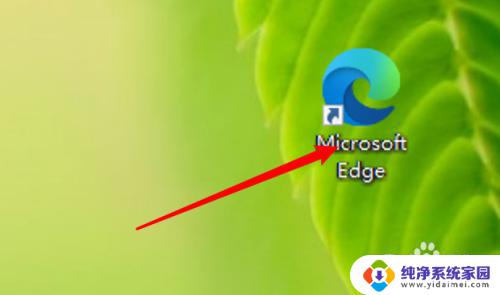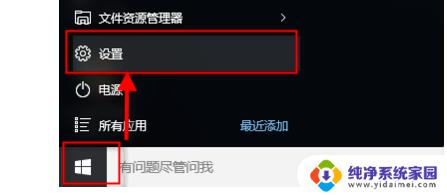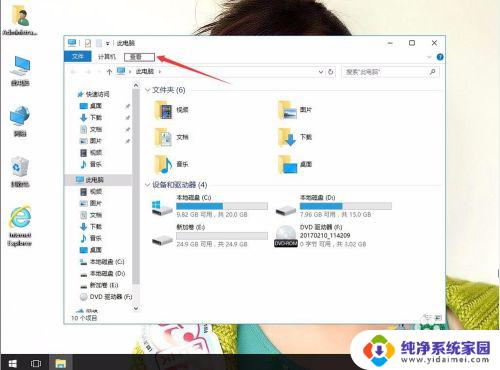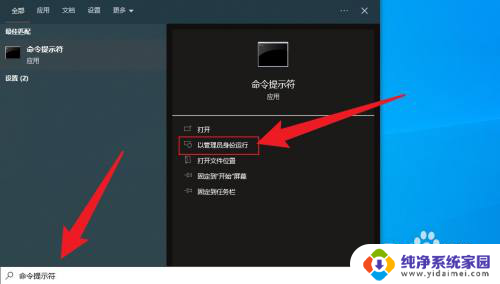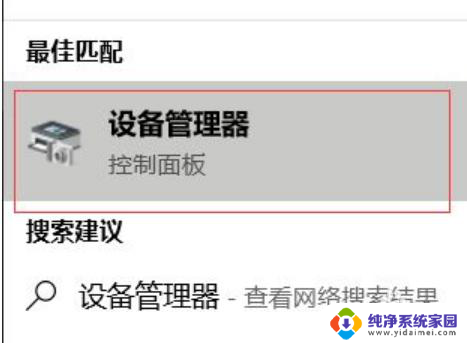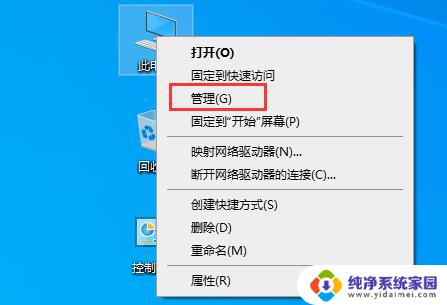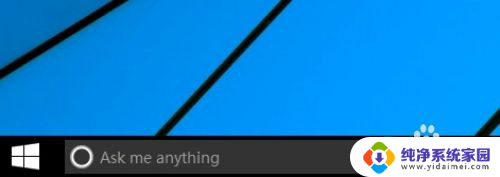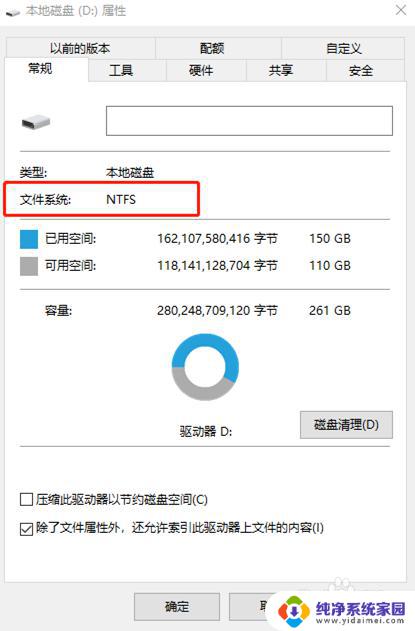windows10搜索设置 win10搜索设置教程
windows10搜索设置,Windows 10是微软公司推出的最新操作系统,其搜索功能得到了很大的改进和优化,搜索设置是Windows 10中一个非常重要的功能,它可以帮助我们更快速、精确地找到所需的文件、应用程序和设置。通过搜索设置,我们可以自定义搜索的行为,选择搜索的范围,甚至可以添加或删除搜索索引。在这篇文章中我们将为您介绍Windows 10的搜索设置,并提供详细的教程,让您可以轻松掌握这一功能,提高工作效率。无论是在家庭、学校还是办公场所,Windows 10的搜索设置都将成为您提高工作效率的得力助手。
具体方法:
1.首先,我们来到搜索窗口,在搜索窗口右上角,点击三个点图标,点击进入搜索设置。
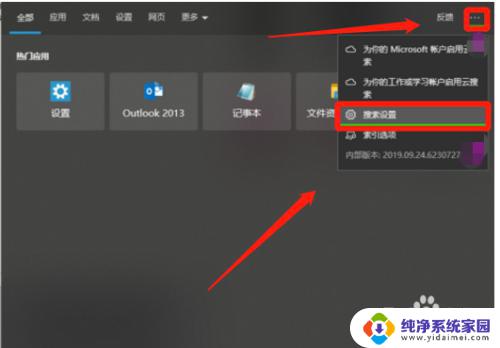
2.进入搜索设置页面后,默认是常规选项。在设置应用中为我显示建议的内容选项中,把默认为开点击关闭。
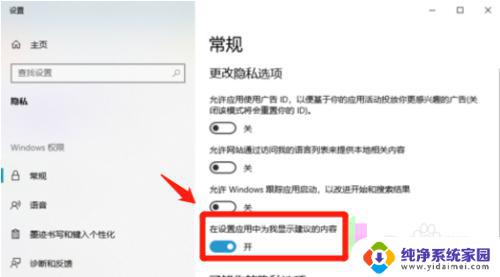
3.然后我们在设置页面左侧的窗口中,找到活动历史记录选项。然后点击一下活动历史记录选项。
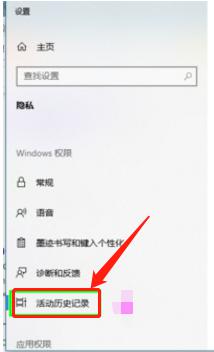
4.点击活动历史记录选项后,在右侧窗口中我们将在此设置上存储我的活动历史记录前面的勾去掉就可以了。
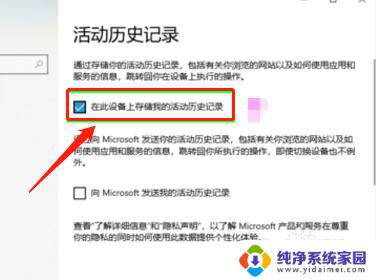
以上是Windows 10搜索设置的所有内容,如果您遇到相同的问题,可以参考本文中介绍的步骤来修复,希望这些信息能够对您有所帮助。